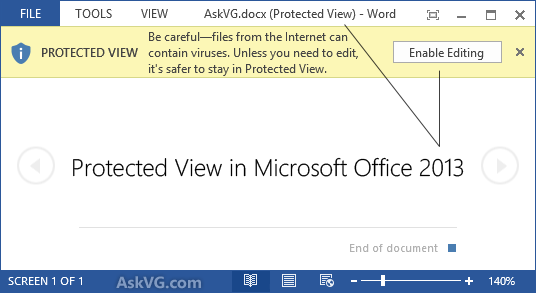Cách chèn hình ảnh vào văn bản Word
Văn bản sẽ khó đọc và nhàm chán nếu toàn chữ là chữ, thiếu hình ảnh minh họa còn làm giảm tác dụng truyền đạt nội dung của văn bản. Chính vì vậy hôm nay mình giới thiệu tới các bạn Cách chèn hình ảnh vào văn bản và chỉnh sửa ảnh sau khi đã chèn.
CHÈN ẢNH SẴN CÓ TRONG MÁY TÍNH
Bước 1: Bạn kích chọn Insert -> Picture.
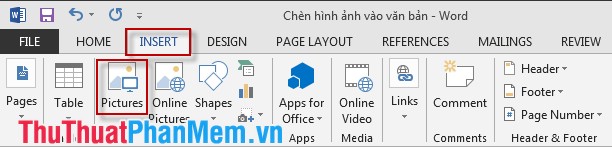
Bước 2: Hộp thoại Insert Picture xuất hiện -> chọn đường dẫn tới file ảnh cần chèn sau đó kích chọn Insert.
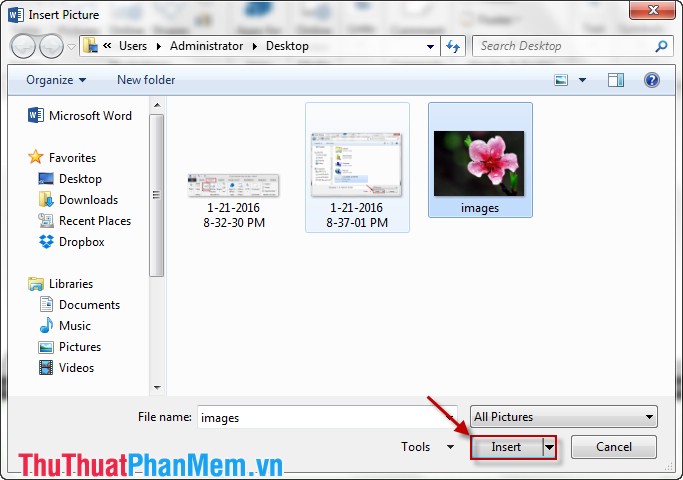
CHÈN ẢNH ONLINE
Bước 1: Chọn tab Insert -> Online Pictures.

Bước 2: Hộp thoại Insert Picture xuất hiện bạn nhập tên hình ảnh muốn tìm kiếm và nhấn Enter. Sau khi đã chọn được ảnh bạn kích chọn Insert.
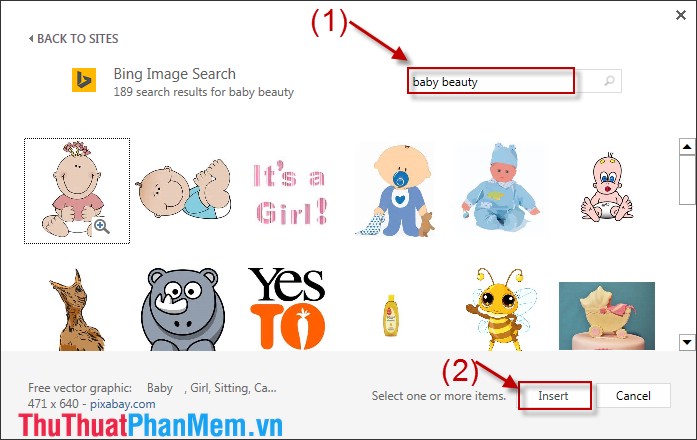
CHỈNH SỬA ẢNH SAU KHI ĐÃ CHÈN
Thao tác rất đơn giản phải không các bạn. Tuy nhiên sau khi đã chèn xong, có rất nhiều ảnh có kích thước, vị trí…không phù hợp với yêu cầu bạn có thể chỉnh sửa ảnh sau khi đã chèn bằng những cách dưới đây:
1. Thay đổi kích thước file ảnh
- Kích thước file ảnh quá nhỏ hoặc quá lớn. Bạn di chuyển tới các cạnh hoặc 4 góc của ảnh. Khi con trỏ chuột chuyển thành mũi tên 2 chiều bạn kéo theo chiều muốn thay đổi. Chú ý khi ảnh quá nhỏ bạn muốn phóng to nên phóng to đều 2 chiều để ảnh không bị méo, Bạn nhấn giữ phím Shift và kéo tại một góc nào đó của ảnh.
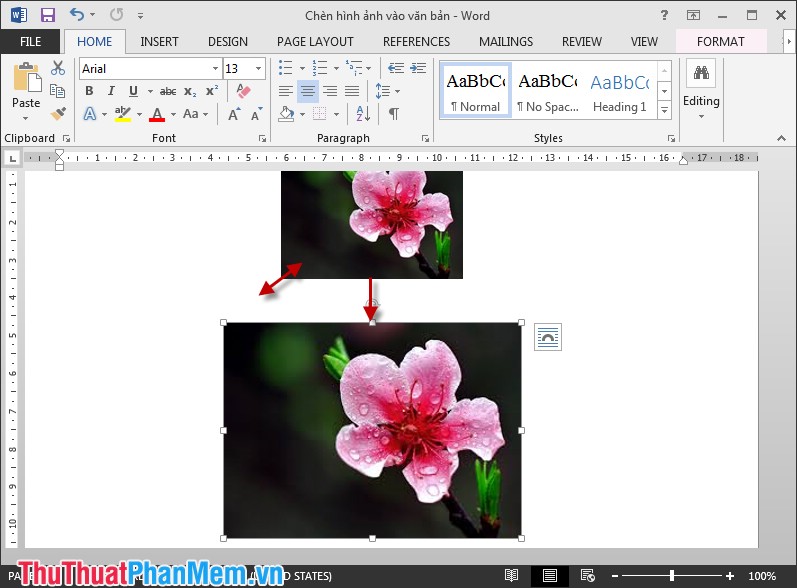
- Trường hợp muốn ảnh có chiều cao và rộng chính xác bằng con số chọn tab Format thay đổi kích thước:

2. Tạo hiệu ứng cho ảnh
- Nếu bạn biết sử dụng kết hợp các hiệu ứng cho bức ảnh của mình thì thật tuyệt vời. Bạn kích chuột phải vào bức ảnh chọn Format Picture. Có rất nhiều hiệu ứng cho bạn lựa chọn: Shadow, 3- D Format.. Mình ví dụ hiệu ứng trong SHADOW. Bạn có thể thay đổi độ sáng tối của ảnh ban sử dụng Transpancy. Ứng dụng 3-D FORMAT rất hữu ích cho bạn quảng cáo về hàng nội thất.
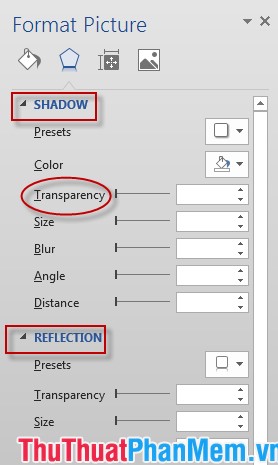
3. Cách hiển thị ảnh
- Có rất nhiều cách để bạn quảng bá sản phẩm của mình. Bạn có thể lấy ảnh đó làm nền hoặc kết hợp với văn bản để lấy được lòng tin của khách hàng. Bạn có thể sử dụng hình ảnh sản phẩm của mình làm nền cho dòng văn bản muốn thuyết trình.
+ Nhấn chuột phải vào ảnh và chọn Wrap Text -> Behind Text.
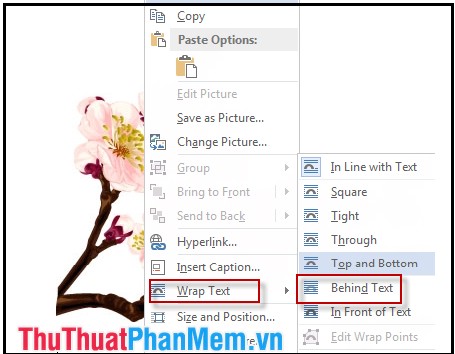
+ Kết quả sau khi chọn Behind Text:
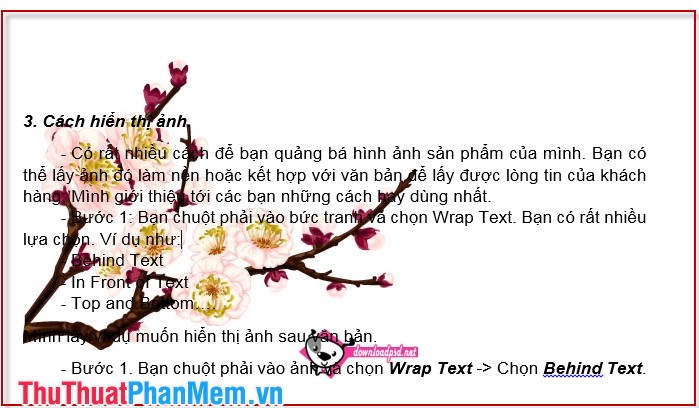
- Ngoài ra còn rất nhiều cách để phối hợp ví như In Front Of Text, In Line With Text.
Chúc các bạn thành công!